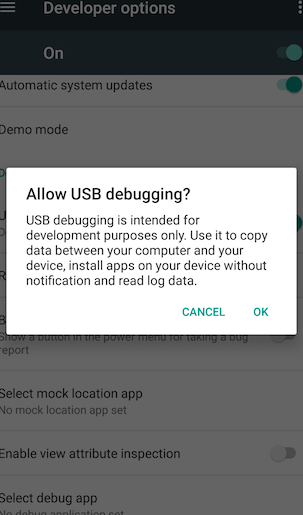YouTubeビデオで提案されたビデオオーバーレイをブロックする方法
YouTubeで提案されたビデオオーバーレイをブロックしますか? Youtube ユーザーは、現在視聴している動画の上にオーバーレイとして提案された動画を追加するだけで、動画を宣伝できます。オーバーレイは、チャンネルに登録するためのリンクまたは視聴しているいくつかの動画で構成されています。一部のチャンネルは、必要な提案コンテンツが動画のどの部分もブロックしないように注意しています。この例は、SNLの公式チャンネルにアクセスするだけで確認できます。このチャンネルでは、動画に視聴する必要のない/見たくない映像が含まれており、その上部に提案された動画オーバーレイが表示されます。オーバーレイを非表示にする方法を確認しましょう。
YouTubeビデオで提案されたビデオオーバーレイを非表示にする場合は、Webページの要素をブロックできる拡張機能またはアドオンが必要です。ただし、それを実行できる拡張機能はいくつかありますが、信頼性が高く効率的な拡張機能のほとんどは Adblock もっと。 この拡張機能を使用することの唯一の欠点は、YouTubeで拡張機能を実行することです。つまり、ホワイトリストに登録された特定のアプリにYouTubeを含めることができません。
提案されたビデオオーバーレイを非表示にする方法:

サービスバッテリーの修理方法
必要なのはインストールすることだけです Adblock Plus お使いのブラウザで。 Adblock Plusは、FirefoxまたはChromeの両方で利用できます。拡張機能がオンになっているため、YouTubeのすべての広告がブロックされることに注意してください。ビデオオーバーレイを表示することがわかっているYouTubeビデオにアクセスしてください。再生するか、オーバーレイが表示されるまでスキップしてから、ビデオを一時停止します。
URLバーの横にあるAdblockPlusアイコンをタップし、開いたメニューから[BlockElement]を選択します。 [要素をブロック]をタップすると、ブロックする要素を1つ選択できます。提案されたビデオの1つにマウスポインタを移動します。
黄色のハイライトは、それが選択されることを示します。
次にそれをタップすると、新しいルールを追加するように求める新しいウィンドウが表示されます。 [追加]をタップするだけで、オーバーレイ内の提案されたすべてのビデオに対してプロセス全体を繰り返します。ビデオオーバーレイに多くの要素がある場合は、この手順を何度も繰り返します。タイトル、ビデオフレーム、ビデオコンテナなど。
正しくやれば、一度だけやる。次に、すべての要素をブロックすると、動画のオーバーレイを表示できなくなります。完了したら、動画を最初から最後まで再生し、提案された動画の他の要素が動画の上部に表示されているかどうかを確認します。含まれている場合は、一時停止してから、AdblockPlusを使用して要素をブロックします。
それは非常に簡単または簡単になります。 YouTubeには、提案された動画の表示に関するルールはありません。オーバーレイを追加した人や動画を見た人は、それらを却下することすらできません。
結論:
提案されたビデオを非表示にすることは複雑に見えるかもしれませんが、それを修正することは非常に簡単で簡単です。これはオーバーレイの問題であるため、修正について心配する必要はありません。これに関して他に何か共有したい場合は、以下にお知らせください!
また読む: